Hier erklären wir Ihnen, wie Sie Ihren Zugang für die NET IPTV App verwenden können. In fünf einfachen Schritten haben Sie Zugriff auf die 6IPTV Premium Liste mit allen Sendern direkt in Ihrer App.
Einführung in Net IPTV #
Die Net IPTV-Anwendung kann auf SAMSUNG Smart TV mit Tizen OS, LG Smart TV mit WebOS und auch auf Android-Geräten verwendet werden. Net IPTV bietet Ihnen nach der ersten Installation eine kostenlose 7-Tage-Testversion. Um die Net IPTV App vollständig zu aktivieren, müssen Sie eine einmalige Zahlung in Höhe von 5.29 € leisten. Um Ihre MAC-Adresse zu aktivieren, klicken Sie HIER.
So richten Sie Net IPTV ein #
Nachdem Sie die NET IPTV-Anwendung auf Ihrem Gerät installiert haben, müssen Sie zuerst Ihre MAC-Adresse ermitteln. Klicken HIER um deine Liste hochzuladen.
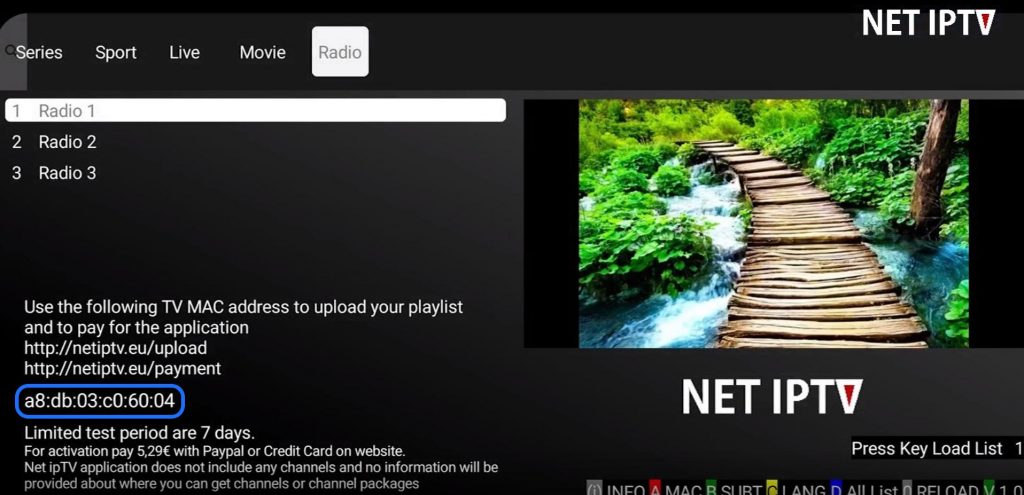
Schritt 1: Bitte geben Sie in das “MAC / APP ID“-Feld die MAC-Adresse ihres Gerätes ein.
Schritt 2: Nachdem das Feld “TV MAC” befüllt wurde, müssen Sie lediglich das Captcha lösen.
Schritt 3: Nun müssen Sie in auf “Add List” gehen um Ihre M3U eintragen zu können, die Sie aus Ihrem Kundenkonto entnehmen können. Hier erklären wir, wie Sie die URL finden: Zugang einsehen
Schritt 4: Bitte tragen Sie nun hier Ihre M3U URL ein.
Schritt 5: Bitte drücken Sie nun auf “Add List” um Ihre M3U Liste auf Ihr Gerät zu senden.
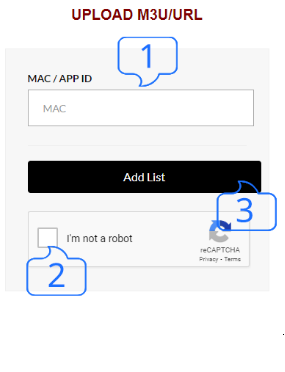
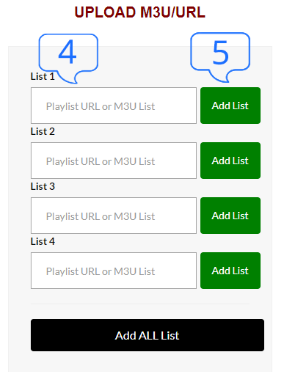
Für weitere Fragen, Anliegen oder Anregungen steht Ihnen unser Kundendienst unter folgender E-Mail-Adresse zur Verfügung ? [email protected]



